iPhone è andato più lentamente dopo l'aggiornamento di iOS 14? Fallo funzionare senza intoppi con questi suggerimenti
Pubblicato: 2020-12-24Dopo così tanti incidenti, è stabilito che non tutti gli aggiornamenti ricevuti dal tuo cellulare possono migliorare le cose. Ce ne sono alcuni che presentano bug o problemi di glitch che possono essere molto fastidiosi per te. Una cosa simile è accaduta con l'iPhone quando è stato rilasciato iOS 14 e gli utenti hanno aggiornato lo stesso sui rispettivi iPhone.

Sebbene iOS 14 sia un insieme di splendide funzionalità che ci si può aspettare da Apple Inc., ha portato anche molti problemi. Problemi che presto si sono trasformati in problemi casuali che hanno reso l'iPhone lento. Quindi, se sei una di quelle vittime dell'iPhone lento dopo l'aggiornamento di ISO 14, di seguito è la risposta che stai cercando.
Suggerimenti per rendere più lenta la funzione del tuo iPhone Pubblica l'aggiornamento di iOS 14
Considerato l'aggiornamento più ricco di funzionalità che un iPhone abbia mai visto, iOS 14 ha portato la personalizzazione a un altro livello. Tuttavia, parte del pacco porta problemi con l'aggiornamento come il riavvio casuale dell'iPhone, il problema di esaurimento della batteria e così via. E non dimentichiamo il risultato finale che è la lentezza che porta al tuo iPhone. Quindi, ecco alcuni suggerimenti che possono aiutarti in situazioni di iPhone lento dopo l'aggiornamento:
1. Forza il riavvio del tuo iPhone
Non che sia raccomandato in nessuna delle situazioni, ma i tempi disperati richiedono misure disperate. Il riavvio forzato dell'iPhone ha funzionato per molti utenti mentre stavano affrontando problemi con il proprio dispositivo. I problemi di esecuzione lenta casuale o di risoluzione dei problemi comuni sono stati risolti, grazie all'hard reset dell'iPhone.
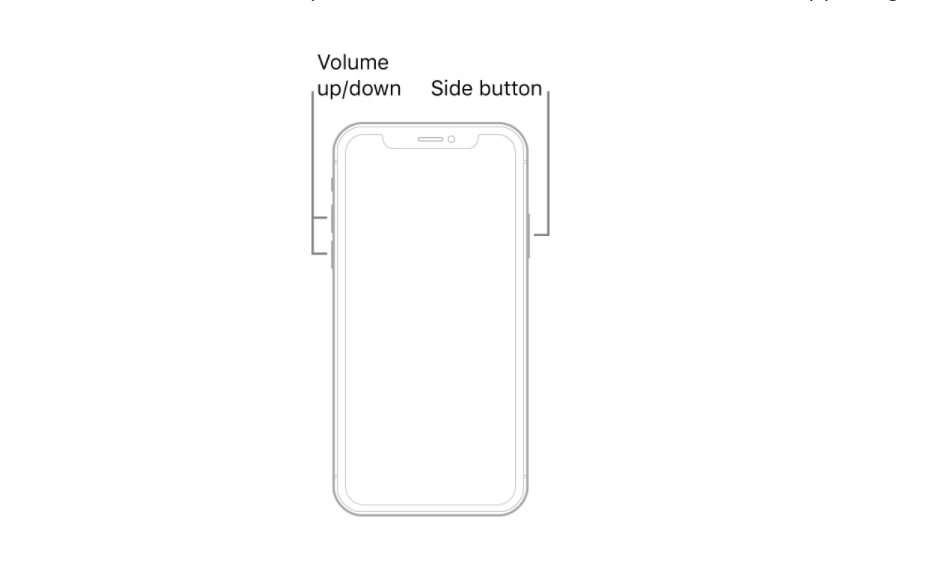
Quindi quasi tutti i problemi comuni che ti infastidiscono troppo mentre maneggi l'iPhone, prova a forzarne il riavvio. Prima di procedere con il riavvio forzato, tieni presente che ogni modello di dispositivo iOS ha un modo diverso di hard reset. Quindi controlla il modo migliore per forzare il riavvio del tuo iPhone qui e sbarazzarti dei problemi comuni di iPhone.
2. Pulizia della memoria del dispositivo iOS
A volte non è l'aggiornamento che dovresti incolpare per la lentezza del tuo dispositivo. Tutto quello che puoi fare qui è provare a ripulire il tuo dispositivo iOS e vedere se tutto ha iniziato a funzionare correttamente. Perché se il tuo dispositivo è pieno di applicazioni e altre cose, non avrebbe spazio per elaborare le funzionalità e inconsapevolmente inizieremo a incolpare l'aggiornamento.
C'è un'alta probabilità che il tuo dispositivo abbia tonnellate di file che stanno coprendo inutilmente spazio che può portare anche al problema del consumo della batteria. Quindi è giunto il momento di pulire il tuo dispositivo iOS prima di qualsiasi danno irreparabile.
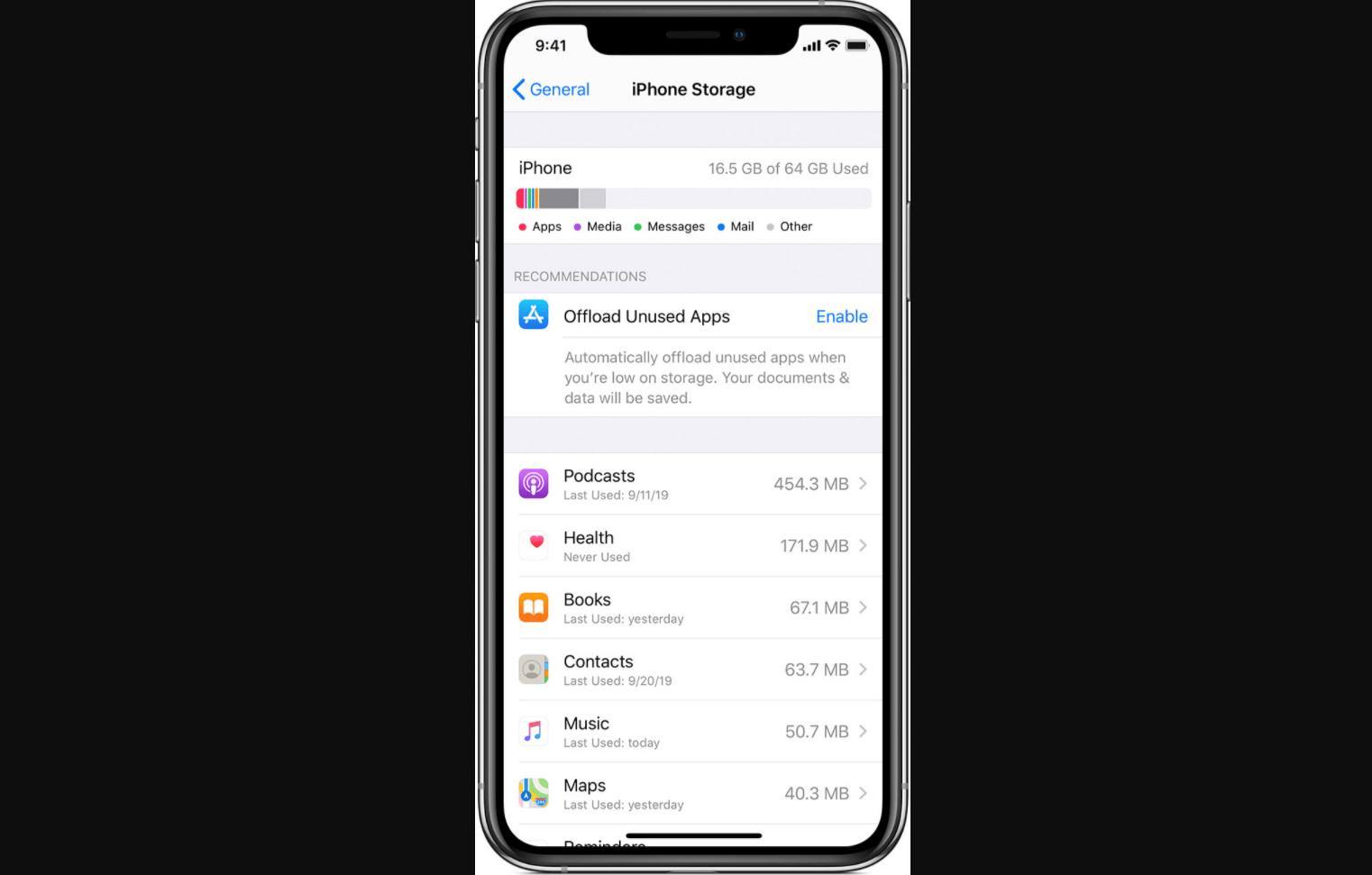
Tutto quello che devi fare è passare al percorso sottostante e iniziare a rimuovere quei file ridondanti a cui non vuoi associarti.
App Impostazioni > Generali > Archiviazione iPhone
Non dimenticare di riavviare il dispositivo dopo il processo di pulizia poiché riavvierà ogni processo fresco come uno nuovo.
3. Ripristina tutte le impostazioni
Anche dopo aver applicato entrambi i modi sopra, il tuo dispositivo ti sta dando filo da torcere, ripristina tutte le impostazioni senza pensarci due volte. Sì!! Tutto, dalle password Wi-Fi a tutto ciò che ti viene in mente, ripristina tutto nel dispositivo iOS. In parole semplici, metti il tuo dispositivo nella modalità predefinita di fabbrica navigando nel percorso seguente:
Settings > General > Reset > Reset All Settings
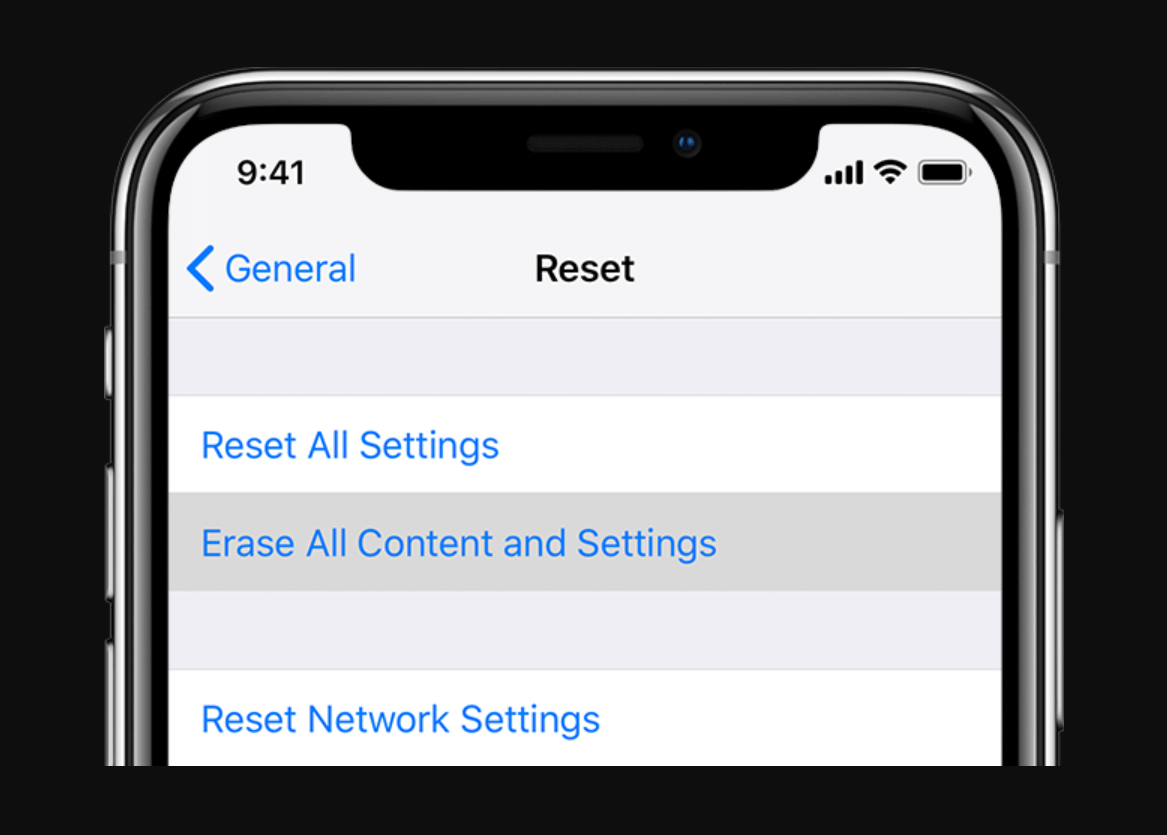
Dopo aver raggiunto il percorso sopra e aver toccato "Ripristina tutte le impostazioni" ti porterà al processo di ripristino delle impostazioni di fabbrica. Quindi evidentemente dovrai attendere qualche minuto prima che l'iPhone venga ripristinato. E dopo il ripristino del dispositivo, il tuo iPhone inizierà a funzionare correttamente come quando hai aperto la confezione del tuo iPhone nuovo di zecca.

4. Controllo sulle funzioni in esecuzione continua
Non importa quanto provi a chiuderli, continueranno a funzionare sul dispositivo, in un modo o nell'altro. In altri termini, puoi chiamarle le funzionalità di monopolio delle risorse che sono lì per scaricare la batteria del tuo iPhone e renderlo più lento. Quindi è abbastanza importante avere il controllo su quelle funzionalità in esecuzione continua come il servizio di localizzazione o le applicazioni in background.
Tieni presente che ignorare quelle funzionalità costantemente in esecuzione in background può far crollare il tuo dispositivo nel suo insieme. Inoltre, poiché l'aggiornamento di iOS 14 ha portato nuove funzionalità, ci saranno molte nuove app che verranno eseguite in background poiché la personalizzazione è aumentata rispetto agli aggiornamenti precedenti. Quindi sii un po 'consapevole di quali programmi stanno scaricando la batteria come qualsiasi altra cosa e causando lentezza all'iPhone.
5. Mantieni il dispositivo aggiornato
Inutile dire che ogni volta che il tuo dispositivo inizia a comportarsi in modo strano, la prima cosa che devi fare è cercare gli aggiornamenti software disponibili. In questi casi, in cui non conosci il vero motivo alla base del funzionamento più lento dell'iPhone, aggiorna il software il prima possibile. Poiché sappiamo tutti che con ogni aggiornamento arrivano nuove correzioni di bug e miglioramenti, quindi è assolutamente necessario farlo.
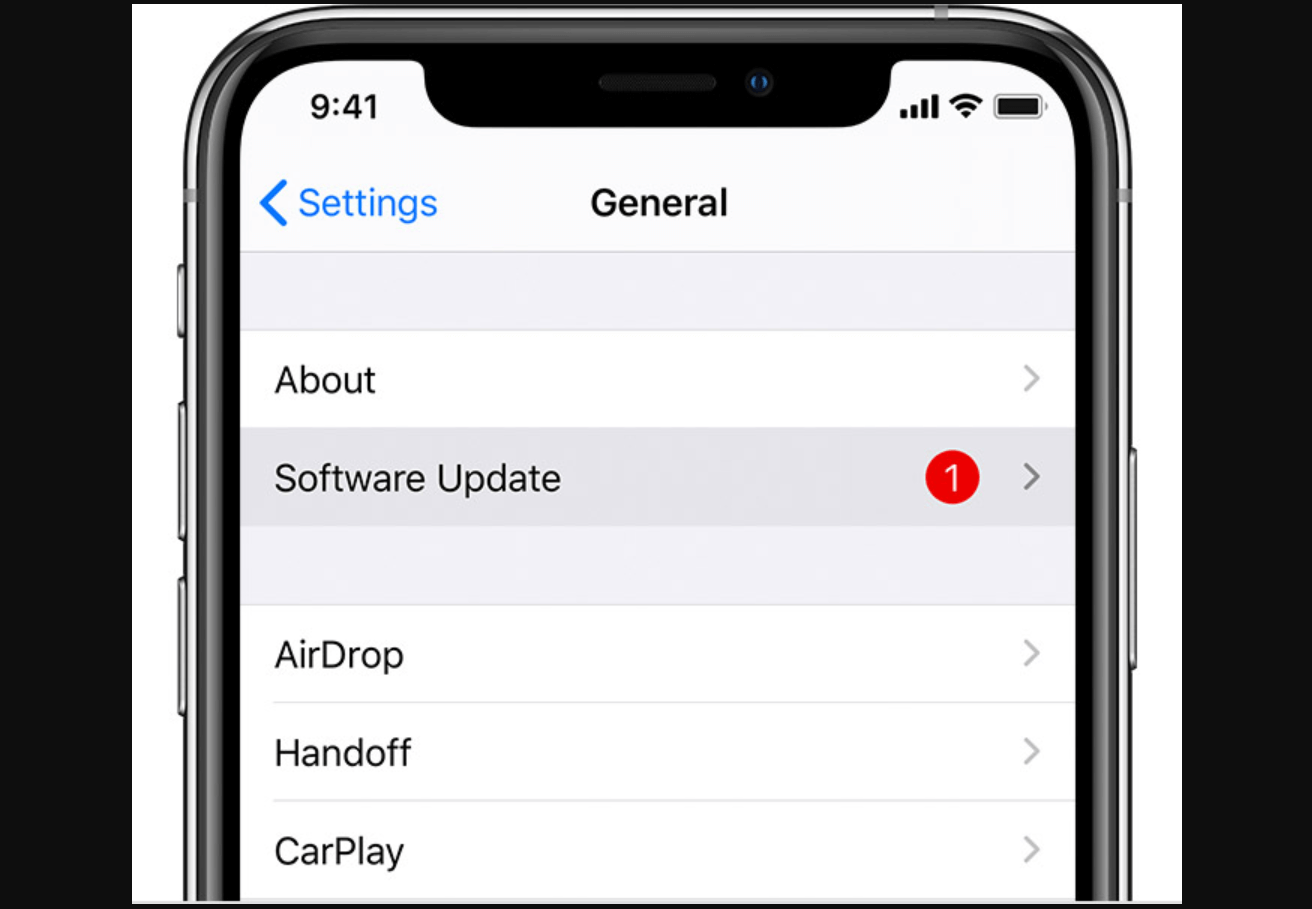
Ora, indipendentemente dalla consapevolezza sulla posizione che porta a cercare gli aggiornamenti (se ce ne sono), segui il percorso seguente:
Settings > General > Software Update > Download and Install (if available)
Ora, tra le molte cose da considerare prima di installare l'aggiornamento, tieni presente che il tuo iPhone deve avere il 50% di carica della batteria (non in carica) e almeno il 20% di carica della batteria (se collegato per la ricarica).
6. Ripristina il tuo dispositivo con iTunes/Finder
Dopo aver provato tutte le soluzioni possibili per eliminare il problema del rallentamento dell'iPhone dopo l'aggiornamento, l'ultima è ripristinare il dispositivo con iTunes o Finder. Questo sembra un modo intenso per cercare la soluzione, ma ancora una volta, dal momento che nulla sta funzionando, quindi il ripristino del dispositivo può aiutarti qui. L'aggiornamento di iOS 14 potrebbe essere alla base della lentezza dell'iPhone, deve essere risolto.
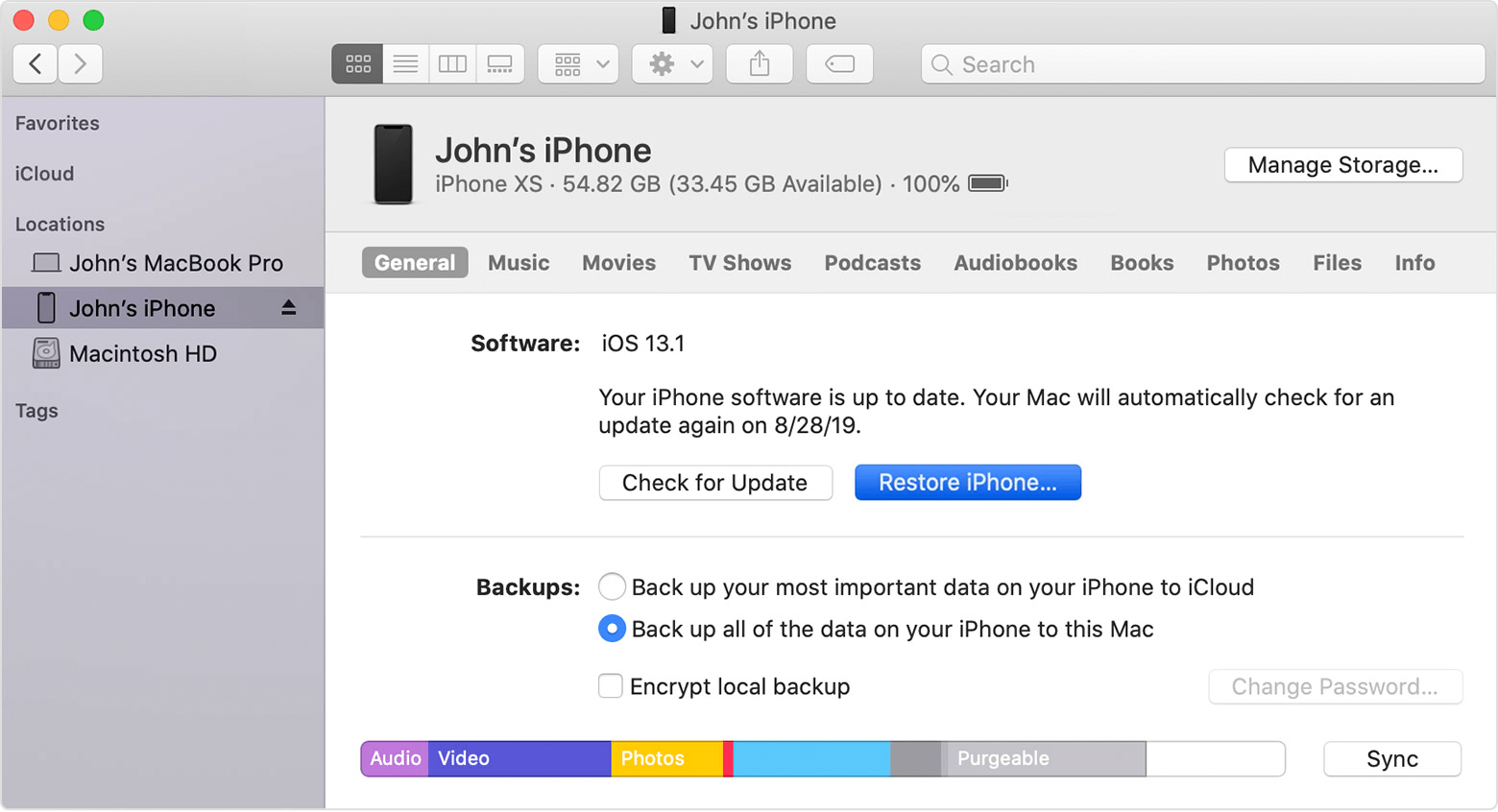
Per eseguire il ripristino dell'iPhone, sappi che se stai utilizzando un sistema che funziona su macOS Catalina o versioni successive, usa Finder. O per altri sistemi operativi come Windows, vai con iTunes. Tutto quello che devi fare è connettere il tuo dispositivo iOS al sistema e in base al sistema operativo (scegli iTunes o Finder).
Dopo aver avviato l'opzione appropriata (iTunes/Finder), seleziona il tuo dispositivo e tocca l'opzione Ripristina iPhone. Segui le istruzioni e in breve tempo il tuo dispositivo sarà nuovo come puoi pensare.
Avvolgendo
Dopo ogni aggiornamento il tuo dispositivo iOS deve funzionare più velocemente della velocità precedente insieme a molte nuove funzionalità. Ma poche volte, le cose tendono ad andare in tilt. Con i nuovi aggiornamenti arrivano nuovi bug che richiederanno tempo per essere risolti, quindi devi prendere tu stesso la questione nelle tue mani. Ecco perché abbiamo menzionato qui i migliori suggerimenti e trucchi che possono aiutarti a sbarazzarti dell'aggiornamento dell'iPhone 14 più lento dopo iOS.
Esplora tutti i suggerimenti sopra menzionati e usali a fondo per sapere quale funziona meglio per te.
Prossima lettura:
Come eseguire il downgrade da iOS 14 a iOS 13
Android è una delle migliori funzionalità di iOS14
Correzione: iPhone continua a riavviarsi in modo casuale dopo l'aggiornamento di iOS 13/14/12?
